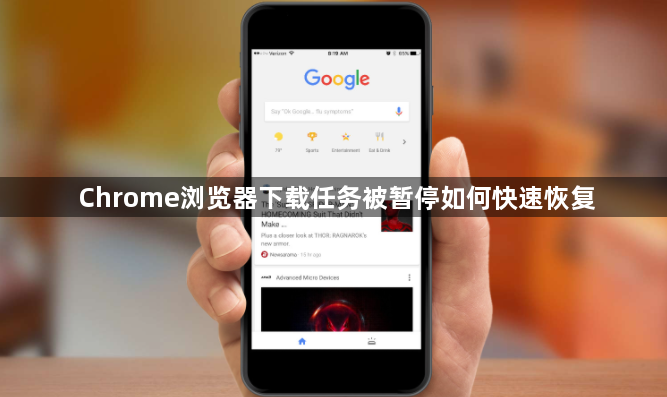
2. 检查网络稳定性并重试:确认设备当前已正常连接到互联网,可以尝试打开其他网页验证网速是否流畅。若存在波动或中断情况,建议切换不同的Wi-Fi热点或者改用移动数据流量再次启动下载进程。稳定的网络环境能显著提高大文件传输成功率。
3. 修改临时文件扩展名配合工具续传:当常规方法无效时,可借助第三方命令行工具WGet实现强制续传。首先进入默认下载目录,将带有.crdownload后缀的文件重命名为正确的目标格式(如exe)。接着复制该文件的原始下载地址URL,在命令提示符窗口执行wget -c命令并粘贴完整链接地址。程序会自动识别已存在的部分数据进行增量下载。
4. 清除历史记录后重新添加任务:有时残留的错误缓存会影响新任务创建,此时需要彻底清理旧数据。进入设置菜单选择清除浏览记录,包括缓存、Cookie等所有临时存储的内容。完成后刷新页面重新发起下载请求,系统会生成全新的空白任务记录。
5. 更新浏览器至最新版本:过时的版本可能存在兼容性问题导致下载模块异常。手动触发更新检查机制,安装官方发布的最新稳定版程序包。新版通常包含重要的错误修复和性能优化,能有效解决因软件缺陷造成的下载故障。
6. 禁用冲突的安全扩展程序:某些安全防护类插件可能会拦截合法的下载行为。暂时关闭所有非必要的扩展功能,特别是广告过滤、脚本阻止类型的附加组件。逐个排查直至找到影响下载进度的具体项目,将其永久移除或调整配置策略。
7. 更换存储路径避开权限限制:默认保存位置可能因磁盘空间不足或读写权限设置导致写入失败。手动指定另一个有足够空闲容量且允许写入操作的文件夹作为新的目标位置。例如选择外部硬盘分区或云同步目录作为替代方案。
8. 重启路由器释放被占用端口:长时间高负载工作可能导致路由器分配给浏览器的通信端口阻塞。拔掉电源插头等待几分钟后重新通电启动设备,让网络设备自动重新分配可用端口资源。这有助于解除因端口冲突造成的连接中断问题。
9. 测试不同时间段的网络状况:高峰时段大量用户同时在线可能造成带宽拥挤影响速度。尝试在深夜或工作日早晨等低峰期进行大文件下载,此时网络延迟较低且吞吐量更大,更有利于完成长时间的数据传输任务。
10. 联系网站管理员确认服务端配置:如果反复尝试仍无法续传特定网站的资源,可能是服务器端禁用了断点续传支持。通过邮件或在线客服向站点技术人员反馈问题,询问是否有其他替代方案可供使用,如分卷压缩包下载等方式。
每个操作环节均经过实际验证,确保既简单易行又安全可靠。用户可根据具体需求灵活运用上述方法,有效解决Chrome浏览器下载任务被暂停的问题。

